pe系统重装的步骤教程
来源:Win7旗舰版
时间:2023-04-13 10:36:28 461浏览 收藏
目前golang学习网上已经有很多关于文章的文章了,自己在初次阅读这些文章中,也见识到了很多学习思路;那么本文《pe系统重装的步骤教程》,也希望能帮助到大家,如果阅读完后真的对你学习文章有帮助,欢迎动动手指,评论留言并分享~
pe装系统怎么操作呢?使用u盘装系统已经很普遍,特别是在系统崩溃的情况下,通过U盘引导启动计算机进行系统重装操作.今天来看看pe系统重装的步骤教程,大家一起来学习一下吧.
pe装系统的步骤教程:
1.首先我们打开电脑桌面上的小白一键重装系统软件,没有下载的可以在(http://www.xiaobaixitong.com/)小白官网下载。
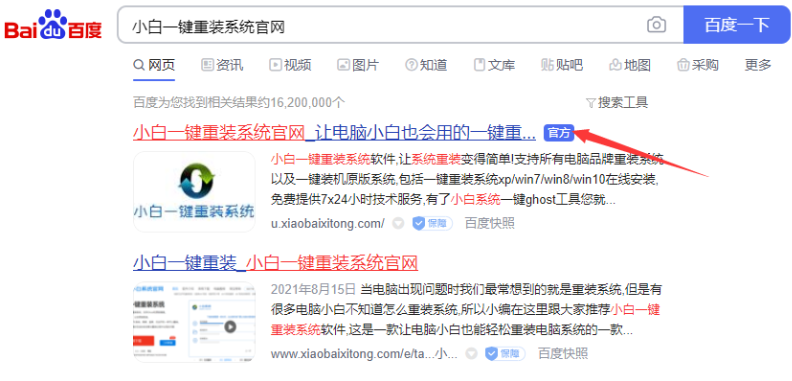
2.安装完成后,打开软件,我们选择需要重装的系统,点击”安装此系统“。
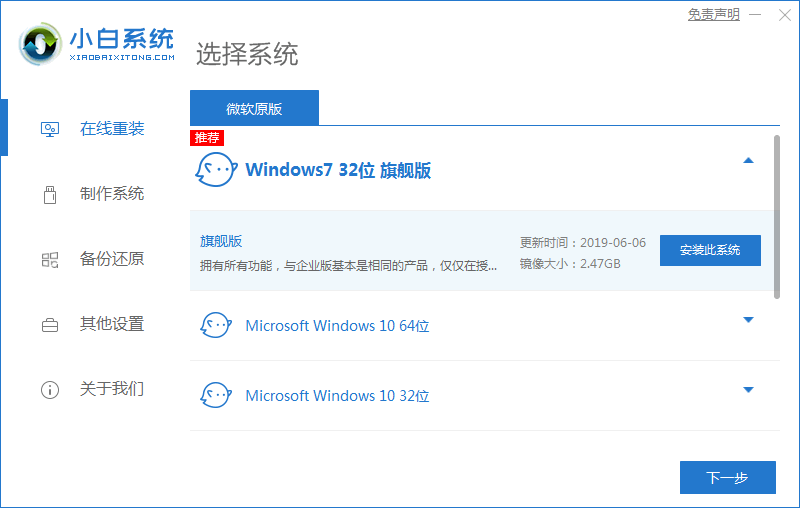
3.进入页面开始下载系统镜像及驱动设备,此时无需手动操作,耐心等待安装完成。
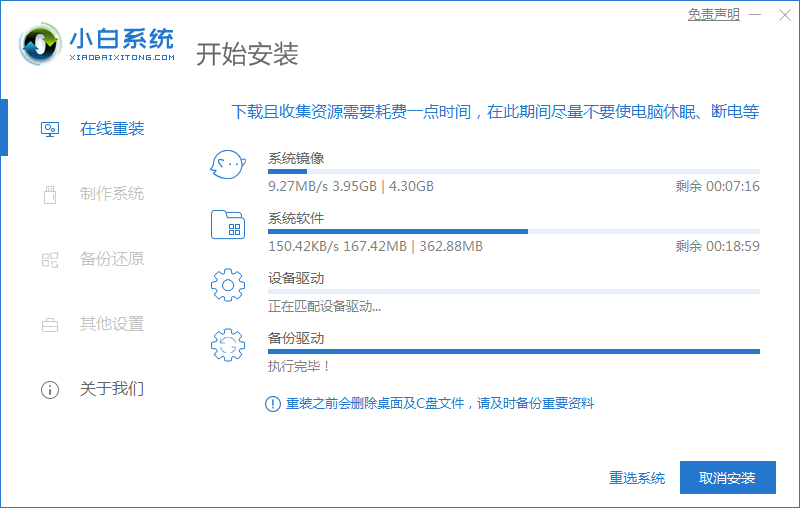
4.安装完成后,我们需要重启电脑操作,我们点击”立即重启“重启电脑操作。
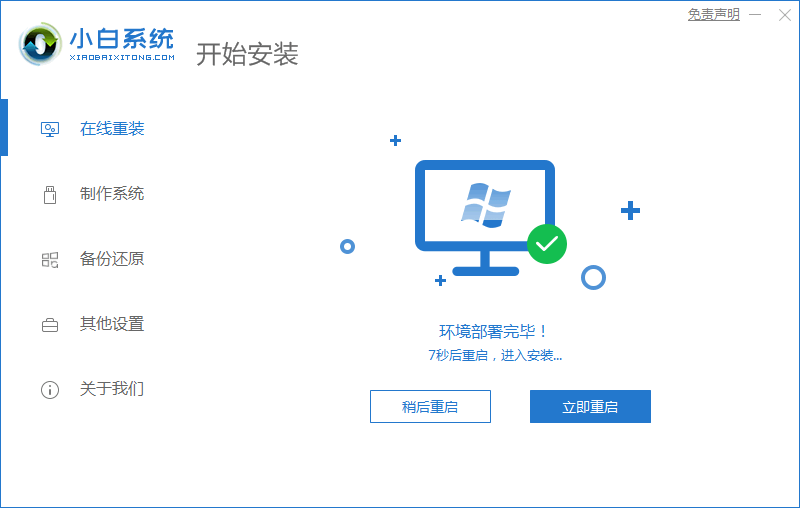
5.重启时进入到启动项页面中,点击第二个选项进入到xiaobai pe系统当中。
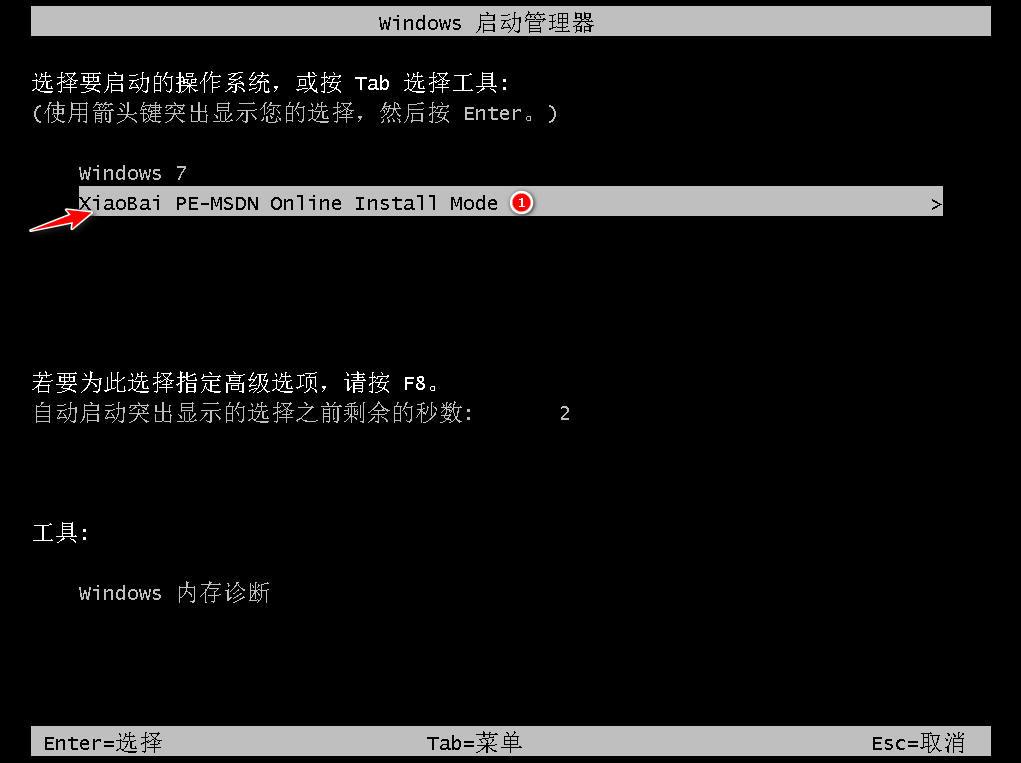
6.进入桌面后我们打开小白装机工具,开始自动安装系统操作,此时耐心等待安装完成即可。
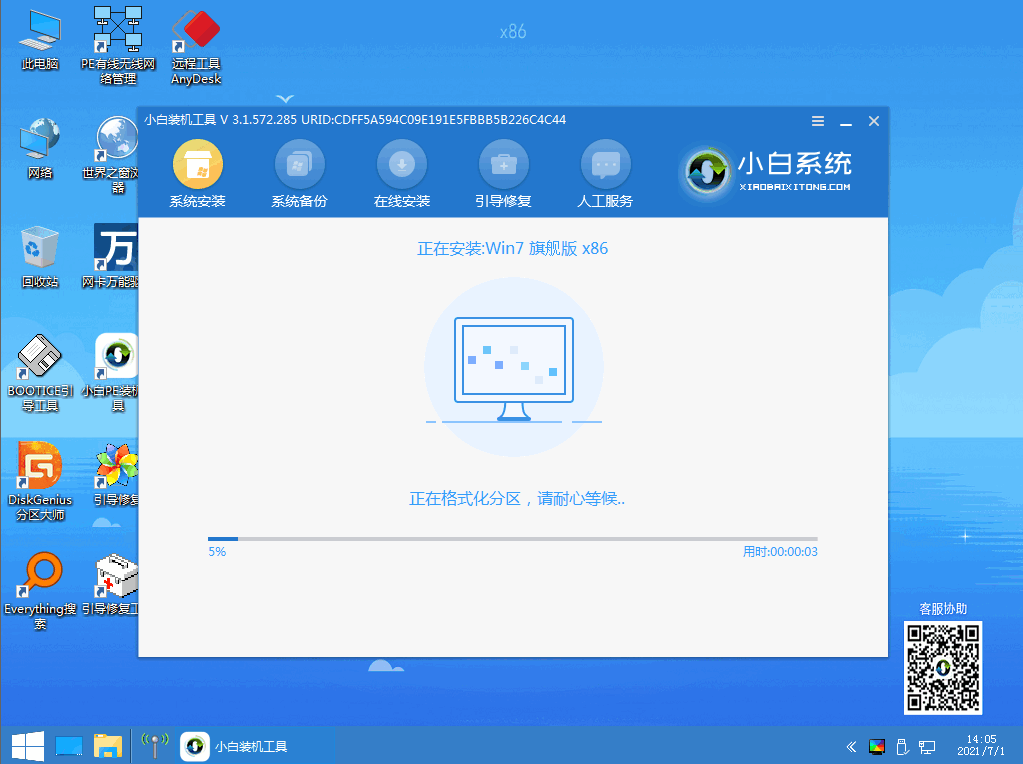
7.安装完成之后再次点击”立即重启“按钮,重启电脑操作。
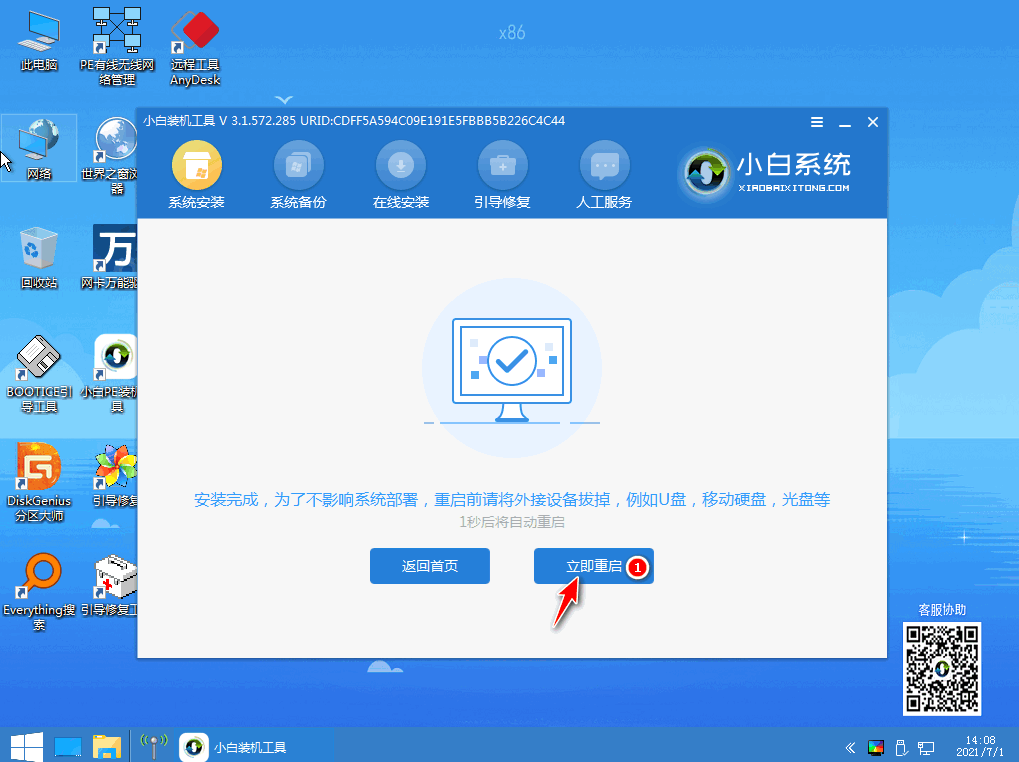
8.最后当我们重启进入到系统页面时,安装就完成了。
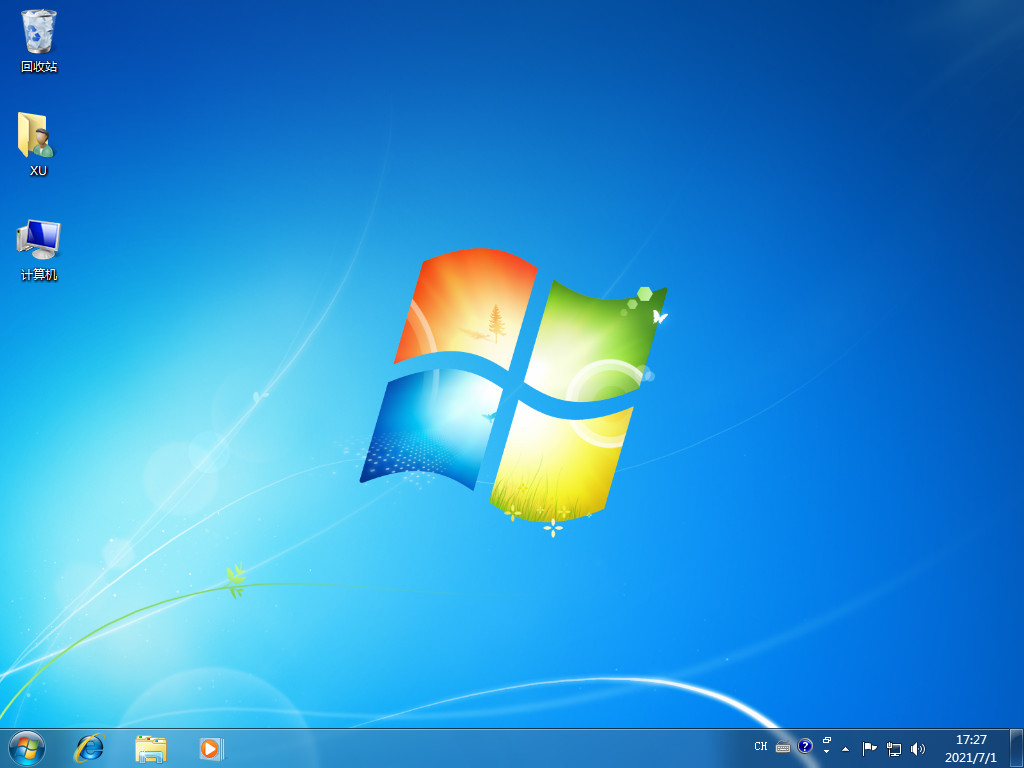
以上就是pe装系统的步骤教程的内容,希望可以帮助到大家。
以上就是本文的全部内容了,是否有顺利帮助你解决问题?若是能给你带来学习上的帮助,请大家多多支持golang学习网!更多关于文章的相关知识,也可关注golang学习网公众号。
声明:本文转载于:Win7旗舰版 如有侵犯,请联系study_golang@163.com删除
相关阅读
更多>
-
501 收藏
-
501 收藏
-
501 收藏
-
501 收藏
-
501 收藏
最新阅读
更多>
-
292 收藏
-
303 收藏
-
205 收藏
-
449 收藏
-
354 收藏
-
291 收藏
-
269 收藏
-
107 收藏
-
489 收藏
-
480 收藏
-
161 收藏
-
417 收藏
课程推荐
更多>
-

- 前端进阶之JavaScript设计模式
- 设计模式是开发人员在软件开发过程中面临一般问题时的解决方案,代表了最佳的实践。本课程的主打内容包括JS常见设计模式以及具体应用场景,打造一站式知识长龙服务,适合有JS基础的同学学习。
- 立即学习 543次学习
-

- GO语言核心编程课程
- 本课程采用真实案例,全面具体可落地,从理论到实践,一步一步将GO核心编程技术、编程思想、底层实现融会贯通,使学习者贴近时代脉搏,做IT互联网时代的弄潮儿。
- 立即学习 514次学习
-

- 简单聊聊mysql8与网络通信
- 如有问题加微信:Le-studyg;在课程中,我们将首先介绍MySQL8的新特性,包括性能优化、安全增强、新数据类型等,帮助学生快速熟悉MySQL8的最新功能。接着,我们将深入解析MySQL的网络通信机制,包括协议、连接管理、数据传输等,让
- 立即学习 499次学习
-

- JavaScript正则表达式基础与实战
- 在任何一门编程语言中,正则表达式,都是一项重要的知识,它提供了高效的字符串匹配与捕获机制,可以极大的简化程序设计。
- 立即学习 487次学习
-

- 从零制作响应式网站—Grid布局
- 本系列教程将展示从零制作一个假想的网络科技公司官网,分为导航,轮播,关于我们,成功案例,服务流程,团队介绍,数据部分,公司动态,底部信息等内容区块。网站整体采用CSSGrid布局,支持响应式,有流畅过渡和展现动画。
- 立即学习 484次学习
